学生用メールシステム
1. はじめに
学生用メールは、Google社のGoogle Workspace(旧 G Suite) を使用した「三重大学Google Workspace」のGmail機能を利用しています。
Gmail機能だけでなく、他の機能(カレンダー、ドキュメント、ドライブ等)もご利用いただけます。
学生用メールには、大学からの各種お知らせが届きます。大学とのやりとりには学生用メールを使用してください。
教職員の方で三重大学Google Workspace をご利用になりたい場合は、有効化手順書を参考に、統一アカウント管理システムより有効化作業を行ってください。
2. 利用上の注意
- 重要な情報の取扱いにご注意ください。また、重要情報については、学外への持ち出しが禁じられている場合があります。 インターネット経由でのクラウドサービス上へのデータ保管なども「学外への持ち出し」となります。 このクラウドサービスと連携したソフトウェアの利用によって意図せず情報漏洩する場合がありますのでご注意ください。
- 教育活動・研究活動にのみ利用してください。商用利用は認められません。
- 様々なデータの公開範囲の設定には十分気をつけてください。
Google フォームやGoogle ドライブを利用しているときに、公開やリンクを知っている人全員を指定すると全世界の人が閲覧可能になります。公開相手はユーザ毎に指定するなど,厳密に公開範囲を設定してください。 - Google Workspaceを利用する際は、不特定多数の人が利用するパソコンでは利用せずに、利用するパソコン・スマホは限定するようにしてください
3. システム詳細
アクセス
|
⇒『三重大学 Google Workspace』 |
アカウント
アカウント(ユーザIDとパスワード)は、「統一アカウント」を用います。
統一アカウントの配布、取得については、左記案内に従ってください。
「ユーザID」は、メールアドレス「学籍番号@m.mie-u.ac.jp」になります。
「パスワード」は、統一アカウントのパスワードを入力してください。
メールアドレス
発行されるメールアドレスは、「学籍番号@m.mie-u.ac.jp」です。
学籍番号にアルファベットが入っている場合は、大文字・小文字のどちらでも構いません(大文字・小文字の区別はありません)。
ログイン
- 上記の「三重大学 Google Workspace」にアクセスします。
- メールアドレス「学籍番号@m.mie-u.ac.jp」を入力して、「次へ」をクリックしてください。
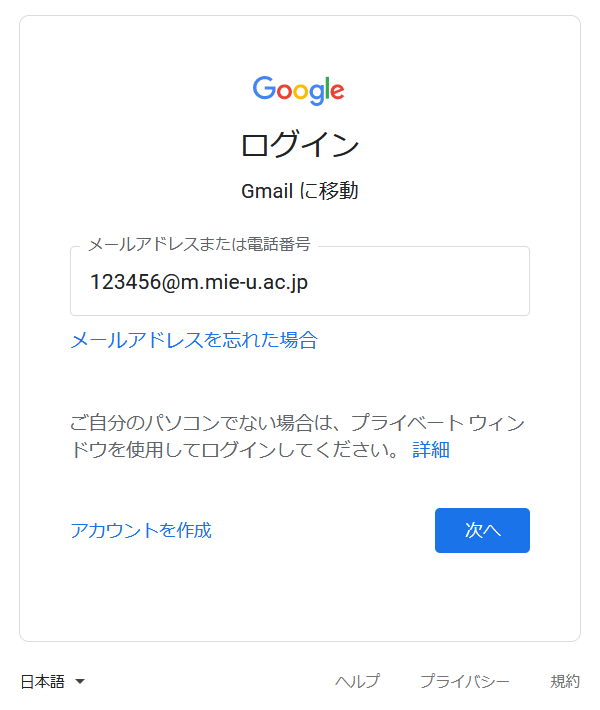
- 統一カウントのパスワードを入力し、「次へ」をクリックしてください。
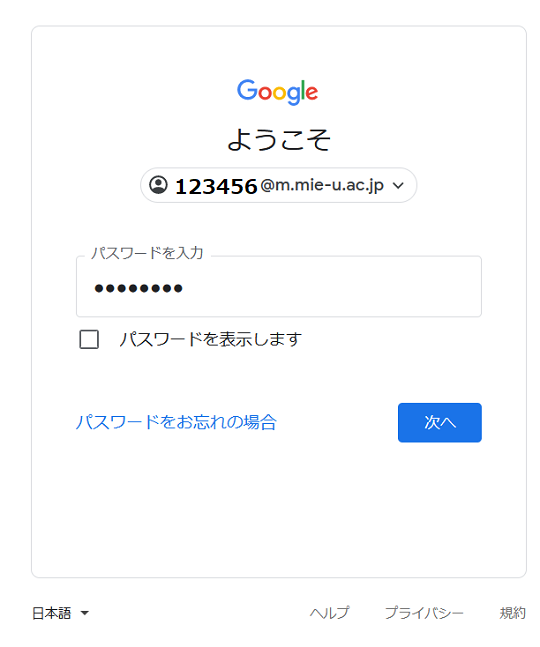
- 初回ログイン時のみ以下のような画面が表示されますので、内容を確認してから「理解した」をクリックしてください。
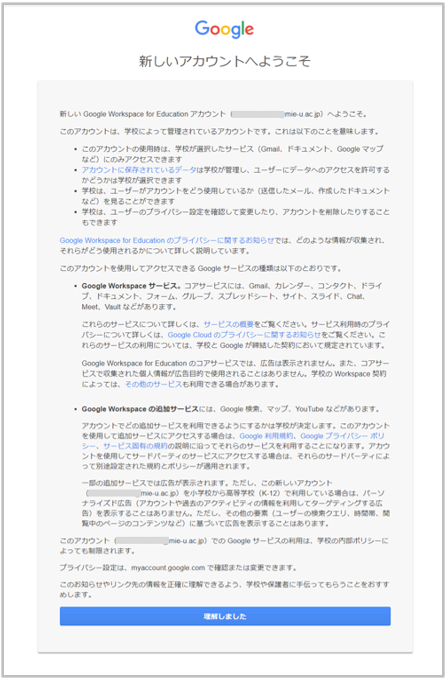
- 二要素認証の設定を求められます。
後で登録することも可能ですが、設定を忘れてしまうとアカウントにログイン出来なくなってしまうので、「登録」をクリックして二要素認証の設定を行ってください。
二要素認証の設定方法の詳細は、「6. 二要素認証について」を参照してください。
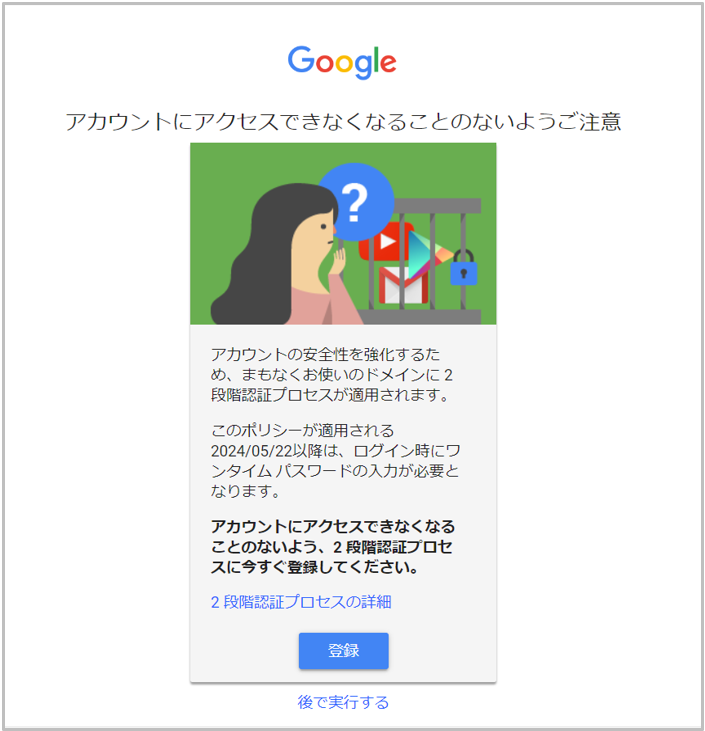
- ログインができたら、右上のユーザIDの隣にある「アプリランチャーアイコン」から「メール」をクリックしてください。
または、Gmailを表すアイコンをクリックしてください。
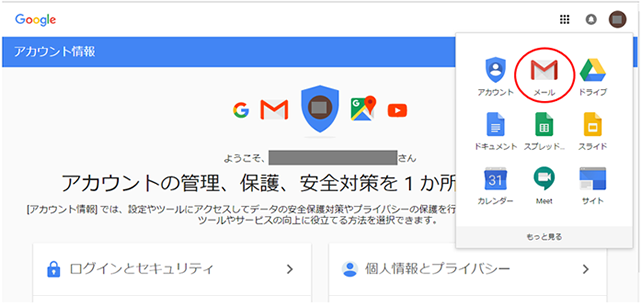
- ログイン直後に「アカウントの保護」が表示されることがありますが、何も入力せずに「完了」をクリックして構いません。
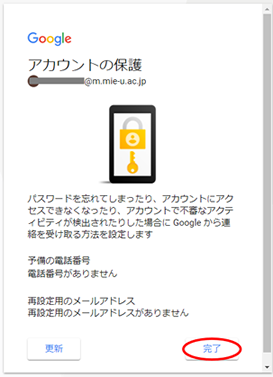
また、「携帯電話番号の入力」が求められることがあります、スキップしても構いません。
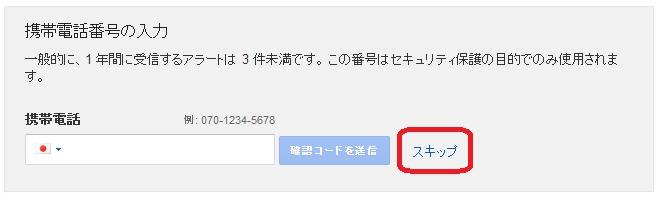
初回ログイン時のみ「セットアップの進行状況」が表示されますが、無視して構いません。
また、上部に「デスクトップ通知の有効化」メッセージが表示された場合は、「表示しない」をクリックしてください。
制限
- メールボックス容量:三重大学全体で100TB
- 一通あたりのサイズ:25MB
- 使用していなくてもアカウントの失効は在学中はありません。
- その他の制限は、こちら(外部サイト)をご参照ください。
障害時
障害時には、情報基盤センタートップページの障害報告にて連絡いたします。何かおかしいということがあれば情報基盤センターまでご連絡いただければ幸いです。
4. 便利な使い方
使用方法
その他の使用方法
本システムは、Google社のGmail機能と基本的に同じため、インターネット上にある数々のGmailについての使い方を解説するページが参考になります。
以下に公式サイトへのリンクを掲載しておきます。
5. メールソフトの利用
メールソフトを利用する場合の設定例(OAuth2.0 認証)
6. 二要素認証について
2023/4 ~ この設定をしないと、使用できなくなります。
7. その他の機能
Google Workspace には、次のような機能があります。
8. FAQ
- Q1. 大学院へ進学すると学籍番号が変わるため、メールアドレスも変わってしまいます。
- 進学情報に基づき、旧メールアドレスへのメールは、新メールアドレスへ自動転送されます。この設定は年度内維持させていただきます
- Q2. 卒業後は、いつまで使えるのですか?
- 3月末卒業の場合は、例年5月上旬を削除予定としています。
- Q3. 卒業後(アカウント削除後)、メールを転送してほしいのですが?
- 個別に転送設定しますので、情報基盤センターまでメールでその旨連絡してください。転送設定は、卒業翌年度内維持します(3月卒業の場合)。
- Q4. 自分でメーリングリスト宛てに送ったメールが、自分に配信されなくなりました。
- Gmail の仕様のようです。自分の登録されたメーリングリスト宛てに送ったメールは、送信箱に保存されるのみで受信箱の方にはメールが表示されないようです。
詳しくは こちらをご参照ください。(外部サイト)
対処方法はこちらをご参照ください。 - Q5. zip形式の圧縮ファイルを添付して送ることができなかったのですが?
- Gmail では、ウィルスに対するセキュリティ対策として、危険な実行コードを含む可能性のある実行ファイル(拡張子が .exe のファイルなど) を送受信できないようになっており、
これらのファイルが圧縮ファイル中に含まれている場合も同様に送受信できない仕様のようです。
対策等、詳しくはこちらをご参照ください。(外部サイト) - Q6. 携帯への転送で、普通のメール(パソコンのメール)は転送されるが、携帯から送られたメールが転送されません。
- 携帯電話の「なりすまし拒否」設定を確認してください。
「携帯→学生用メール(転送)→携帯」というような経路でメールが送られた場合には、「なりすまし」と誤判定されてしまうようです。
「なりすまし拒否」設定を解除するか、各携帯電話会社の「なりすまし拒否」の弊害対策を確認して対処してください。
尚、「なりすまし拒否」設定は誤判定による弊害が大きいと思われますので、解除されることをお勧めします。 - Q7. 卒業後に学生用メールの受信メールを、一般の別のGmailに移行したいのですが?
- 各自で設定を行うことで可能です。詳しくはこちら(外部サイト)の「学校のアカウントから別のアカウントにコンテンツをコピーする」の項目をご参照ください。
- Q8. 教職員も三重大学Google Workspace (職員番号@m.mie-u.ac.jp) のアカウントを使いたいが、ログインできません。
- 三重大学Google Workspace は教職員の方は標準で無効状態になっています。
ご利用になりたい方は、有効化手順書を参考に、統一アカウント管理システムより有効化作業を行ってください。